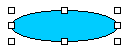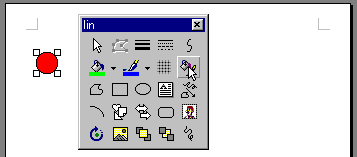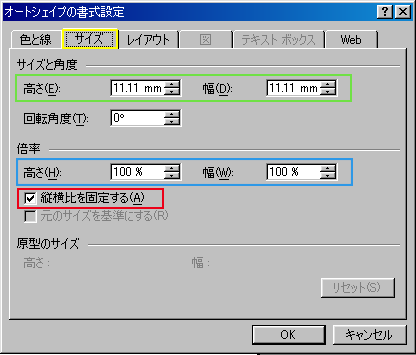|
|||||||||||
| 大きさの変更 (2P) | |||||||||||
|
注 意 ! |
|||||||||||
| グリッドの設定によって微調整出来る大きさが異なります。詳しくはグリッドの設定をご参照下さい。 | |||||||||||
| 複数のオブジェクトのサイズを変更するときにグループ化してないものでは、1つ1つのオブジェク | |||||||||||
| トの配置バランスが崩れてしまいます。 | |||||||||||
|
|
|||||||||||
| マウスで拡大縮小 | |||||||||||
| ポインタを置いた対面の |
|||||||||||
| 縦横同時に拡大縮小 | |||||||||||
|
|||||||||||
| 縦(又は横)方向に拡大縮小 | |||||||||||
|
|||||||||||
| ctrlキーを押しながらドラッグすると図形の中心を支点にして拡大縮小 | |||||||||||
|
|||||||||||
| ダイヤログに数値入力で拡大縮小 | |||||||||||
| 図形を指定しオートシェーップの書式設定のアイコンをクリック | |||||||||||
|
|
|||||||||||
| オートシェーップの書式設定のダイヤログが開く(黄・緑・青・赤枠は本来ありません!) | |||||||||||
| サイズのタブ(黄色枠)をクリックすると下記のページになります。 | |||||||||||
| 緑の枠内の数値を実寸で入力して、拡大縮小します。 | |||||||||||
| 青枠の%を入力して、現在の大きさを元に拡大縮小します。 | |||||||||||
| (赤枠のチェックボタン チェック時は、高さ又は幅の片側を変更すると縦横同率で変更さ | |||||||||||
| れます。) | |||||||||||
|
|
|||||||||||
|
OKのボタンを押すと拡大縮小されます。 |
|||||||||||
| |
|||||||||||